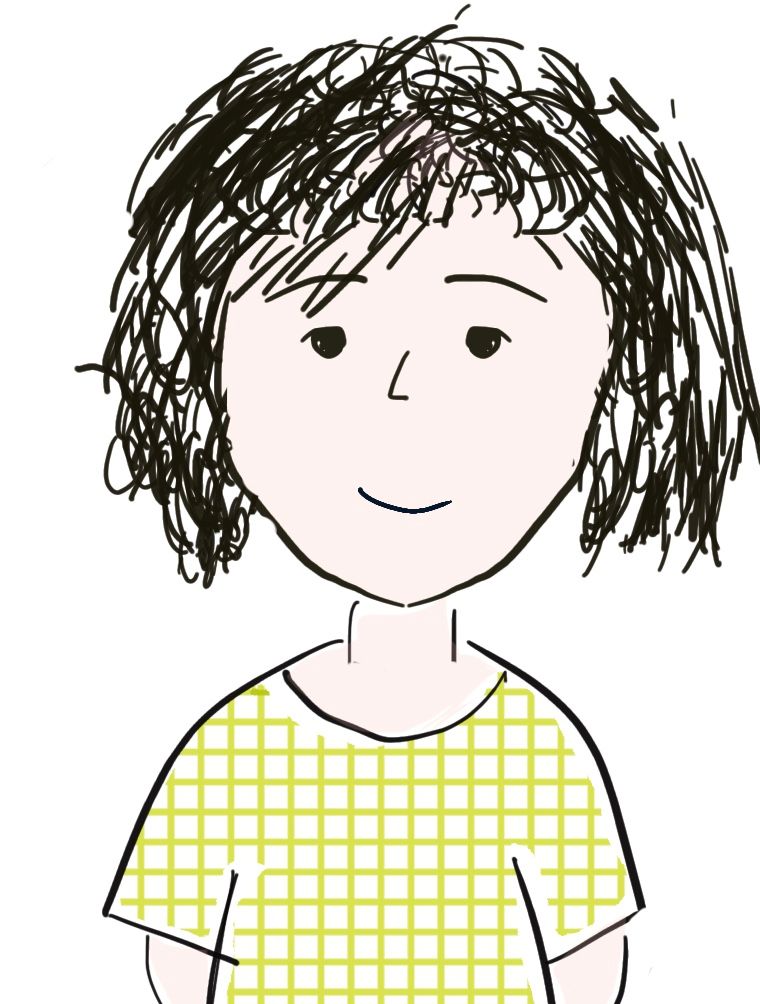一個Evernote重度使用者的自白
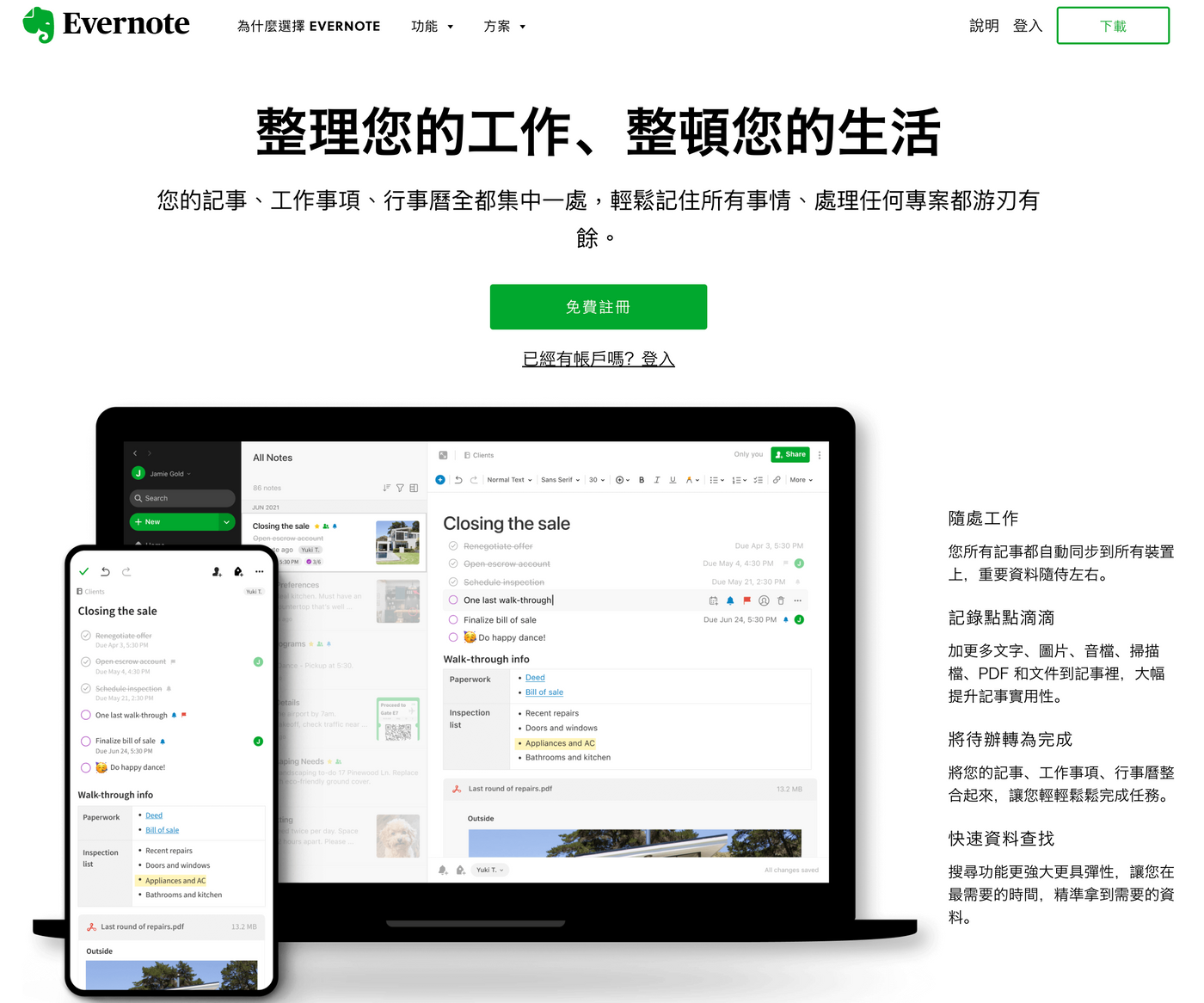
我是筆記控無誤
說我是筆記控絕對當之無愧,因為我除了天天做筆記外,更做了Evernote付費用戶十年,由年費49.99元美金到現在升至69.99美金呢。
除了Evernote外,我不時會試用新的筆記軟件,不過因為太習慣Evernote的直覺性,所以始終離不開它。(我另外使用寫作軟件Scrivener和Ulysses,有機會再介紹)
現在我以Evernote作為主,Notion為副,偶然會用Workflowy來寫下靈感,Apple Notes和Drafts偶然用,Onenote、Bear和Obsidian完全放棄。(我放棄並不代表那些工具不好用,只是我自己不習慣或覺得性質太類似不需要重覆)
很多人想尋找最好的筆記工具,但你眼中的最好跟我眼中的最好肯定不一樣,所以我們只能尋找最適合自己的筆記方式和工具。
Evernote的使命是成為人類的第二大腦,而我也確實並非單純以Evernote來寫筆記,而是作為我整個人的工作平台,大小事都記在Evernote中,由個人資訊到家居資料、由生活記錄到食譜遊記,由存檔資料到照片圖庫(Evernote可存任何格式的檔案,所以我甚至用來做照片存檔),當然還少不了我的寫作平台,寫作中的文章放在「寫作台」,從其他來源得到的靈感放在「靈感室」(Evernote有很棒的webclipper功能可以從網上擷取內容),已經轉化為可供寫作的題材放在「題材庫」,已完成的作品放在「作品區」。
此外,我還利用標籤功能為文章設定不同狀態,例如「待修改」、「待發佈」等,設有Daily標籤的筆記每天更新,像是生活點滴、日記、閱讀記錄、影視記錄等等,Finance標籤則有我的財務記錄,我有很認真記賬啊。
我最喜歡Evernote的功能是我在筆記中開啟MS Office的檔案,修改內容會直接存在筆記中,不用另存新檔,十分方便,而暫時我未發現其他軟件有此功能,所以一直無法取而代之,而且Evernote的跨平台也比其他軟件多和方便。
你可能會嫌Evernote太老牌和陽春,那就找最適合你的工具吧,重點從來是你記下來的內容而不是你用來記載的工具。
今天就開始寫筆記吧。
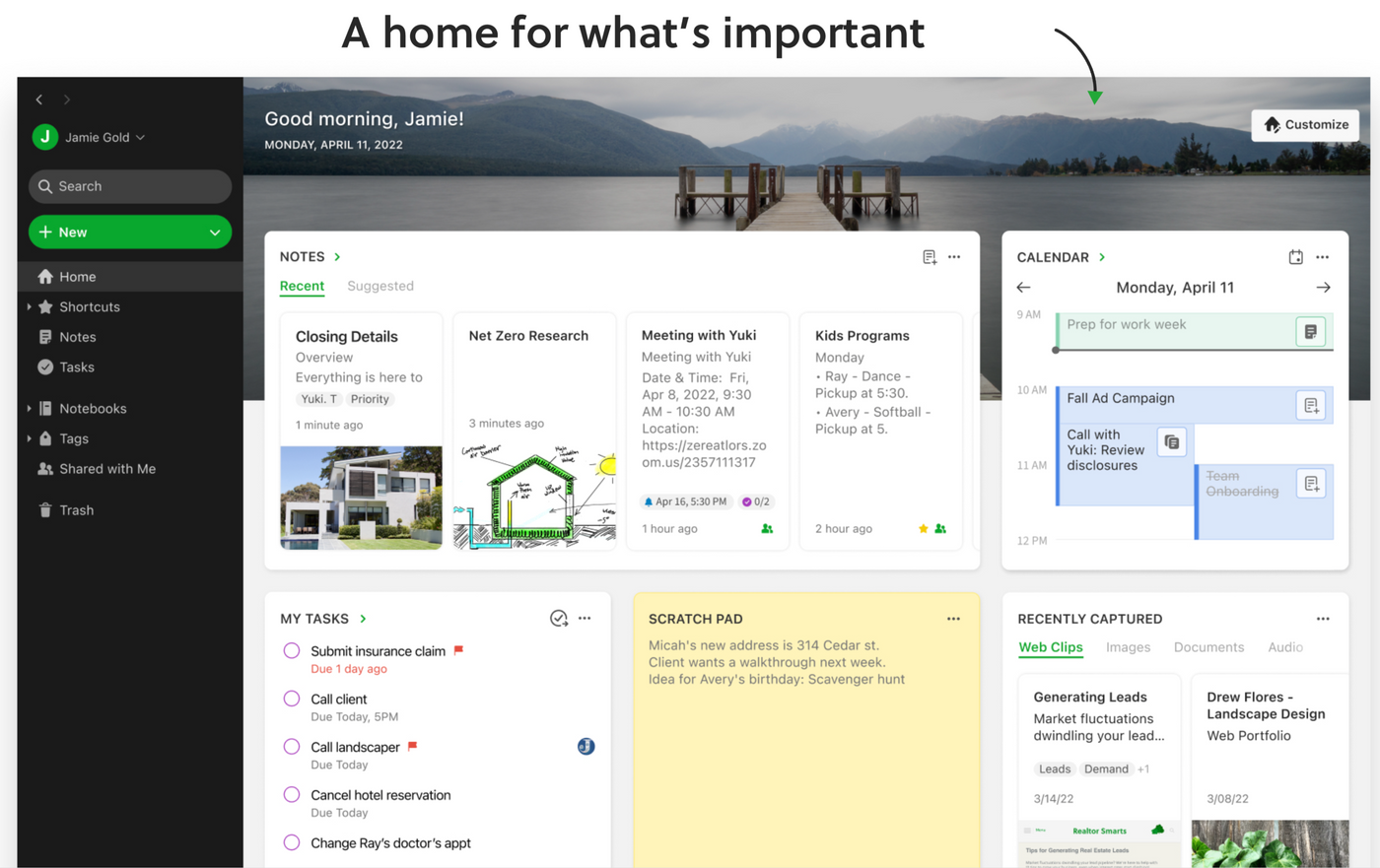
使用Evernote的心路歷程
Evernote是一個記事軟件,專門功能就是記事,但又不止於記事。
事實上,用作記事的應用程式千百個,為甚麼最後選中中Evernote做我的生活伙伴?後來還要付錢升級用專業版?那還用說,當然是因為好好用囉。
最初在手機下載載Evernote時,我也不知道要用它來記甚麼,事實上我的手機內還有好幾款記事軟件,但我本身好像沒有甚麼需要記事。後來發現有一些個人資料很瑣碎,但日後可能會用得著,例如航空公司的卡號,某化妝品牌的會員編號等等,於是便開始利用用Evernote來記下這些資料。
後來,漸漸發現現Evernote跟其他記事軟件的最大分別:跨平台,以及記事形式不限。這兩個決定因素令我越來越依重重Evernote。
Evernote跨平台,手機,電腦,互聯網都能同步看到相同內容,非常方便,漸漸地我將越來越多資料放進去,而且且Evernote不限檔案內容,除了一般文字記事外,照片,音訊,音樂檔,影片,PDF,Word文件,Excel文件,Powerpoint等等等等,統統可以存進去。存進去以後,可以在在Evernote直接打開檔案進行修改,非常方便。
於是,我甚至把把Evernote當作雲端硬碟使用,譬如我在Windows電腦放入檔案,隨後在iMac修改,之後在手機可以開啟到修改後的檔案,輕鬆同步。
發現現Evernote越來越好用之後,我大膽地想將之設定生活和寫作平台,將所有生活和寫作一一記錄在此。
於是,我開始架構我的的Evernote平台,作好分類,並逐一將檔案,記事和日常吸收到的資訊放進去,我甚至用它來做照片備份,不到半年,已經成為我的最有力資料庫,
例如每次在網上看到簡易食譜,我就運用Everclip((Evernote在Chrome的擴充功能)存入"食譜"的記事本中,看到電腦/育兒/健康等等資訊又放入相應的記事本中。這些資訊我未必會立即利用,但存下來方便隨時查閱。
除了收集資訊外,我還用作記錄日常生活,例如女兒的生活點滴,因為記事形式不限,我常常放入女兒的照片,影片,以至錄音,寫下幾句文字,這便成為女兒成長的最佳紀錄。
又例如我會將書中喜愛的句子記下來,將吃過的美食拍照記下來,將每天的體重記下來。將生活所有事情都記錄在在Evernote內,往後想搜尋任何事情只要在這裏搜尋就好,不用靠記憶,也不用苦苦思索寫了在哪裏。(對,Evernote有很強大的搜尋功能,尤其是專業版,連PDF、圖片、Word檔,甚至手寫等等都能進行搜尋)
Evernote作為我的寫作平台,除了設定不同的記事本,也會利用標籤功能作進度分類,不管我是要找舊文還是開始寫作新文,都可以在這裏進行,而且一切一目了然。
Evernote除了做我日常紀錄外,也成為我的備份基地。每月用不完的使用量,我就將照片放進去,照片的備份永不嫌多。
每晚回家打開電腦,直接就會打開Evernote,記錄當天生活,也開始進行寫作。
就這樣,Evernote成為我的生活伙伴和寫作平台,有甚麼直接在這裏都能查到,比起尋找檔案總管更有效。如此這般度過十年,可以明白我為甚麼離不開它吧?
如果問我Evernote有甚麼需要改善的地方,我就會說文書功能,現在Evernote的文書功能太簡單了,所以我基本上不會直接在其版面上寫作,通常都是直接存Word檔,如果其文書功能夠強大,我就可以直接寫作了。
推薦大家使用,並且發掘記事的最大魅力。
偷看我的Evernote版面
Evernote改版之後一片劣評,雖然我也覺得舊版流暢一點,但新版也加添了一些新功能,例如待辦工作事項,Home Page等,我其實也很少使用。
我的Evernote內容當然有很多個人資訊,所以偷看我的側邊欄就好。
首先是我的捷徑,這裏當然是我最常用到的記事。
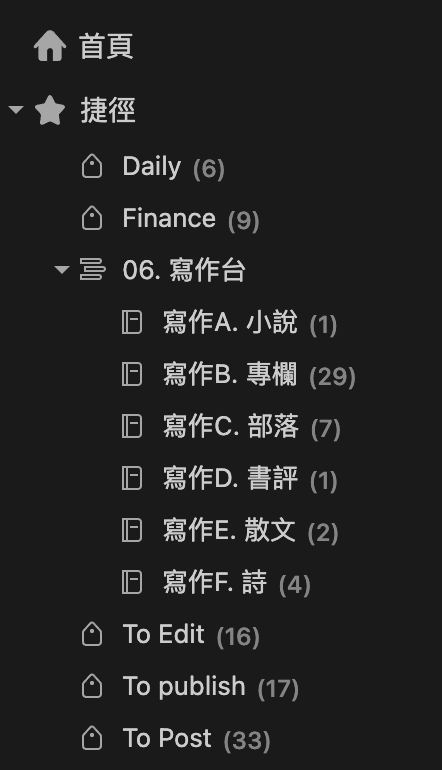
Daily標籤的記事每天都會用到,例如日記,例如生活點滴等。
Finance標籤的記事是我的記帳活動啦,像我這種人,超愛記帳啦。
寫作台是記事本,就是我要寫的文章啦,無論如何也清不完似的。(當中有設範本,每次開新文章時我直接複製範本就可以了)
To Edit標籤是我已經寫好待修改的文章。
To Publish標籤是我寫好而未發的專欄文章。
To Post是待發佈的文章。
這個捷徑區其實也像是一個流程吧。
由書寫到修改到發佈,就是我寫作的流程啦。其實寫作台中是我較有把握的題材,往下我還有靈感室和題材庫呢。
關於標籤功能,每一則記事都可以加無限標籤,所以同一則記事可以有多個標籤呢。
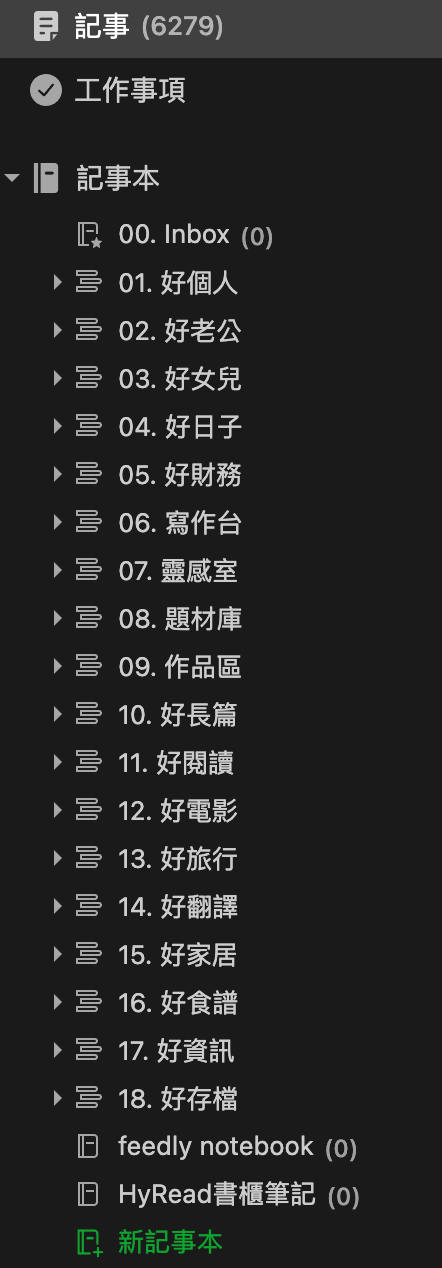
好,除了捷徑之外,這裏是我真正的記事本,在記事本加入數字是方便按自己意思排序啦。
再偷看一下記事本內的內容吧,嗯,就抽「好閱讀」和「好旅行」的記事本來看吧,不詳細介紹了。
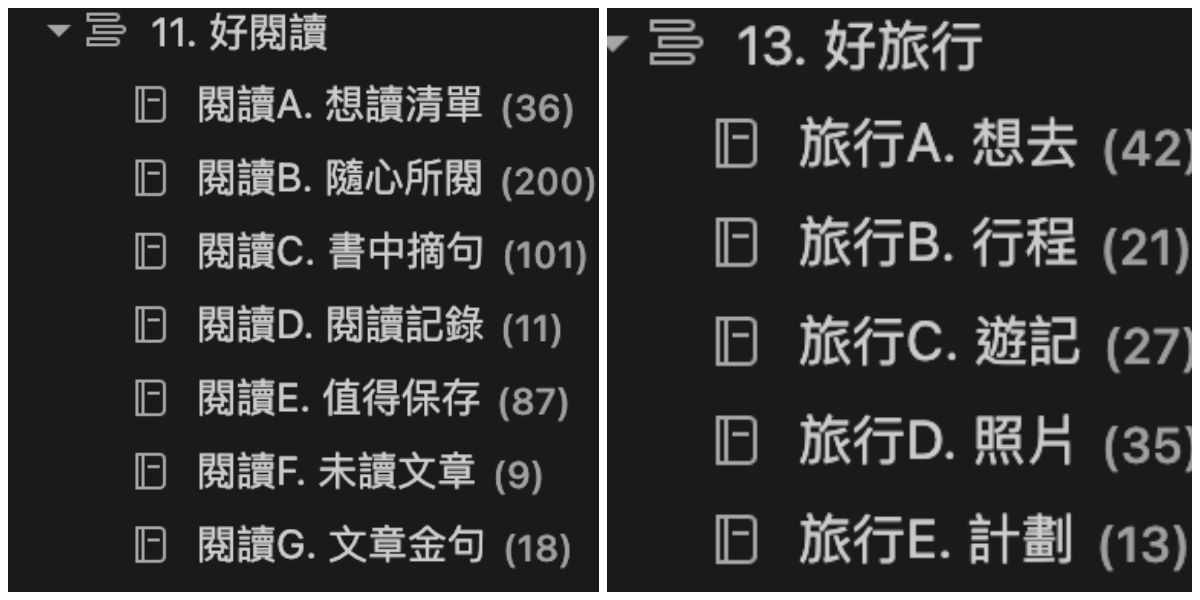
如果從來沒有記事習慣,一開始要進行記事時可能會有點茫無頭水的感覺,一旦掌握到自己的需求和規律,很快就可以如漁得水。
祝大家記事愉快。
更多精彩介紹:精彩介紹